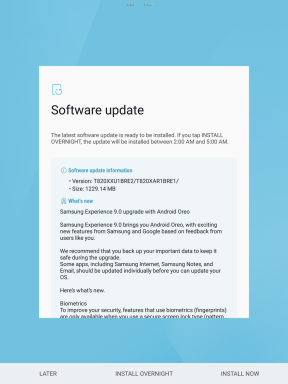Исправлено: контроллер NBA 2K23 не работает на ПК
Разное / / April 29, 2023
Visual Concepts и 2K Games проделали отличную работу, выпустив видеоигру-симулятор спортивного баскетбола под названием «НБА 2К23‘, где игроки могут продемонстрировать свой талант в опции «Моя КАРЬЕРА» с MyTEAM. Поскольку игра NBA 2K23 является новой на рынке, она требует дополнительной оптимизации, и в последнее время некоторые игроки начали сталкиваться с NBA 2K23. контроллер не работает на ПК.
Это не новая проблема для игр для ПК, потому что доступно множество других игр, которые конфликтуют с контроллером на ПК. Несмотря на то, что большинство игр проходят множество этапов для обеспечения качества перед полным официальным релизом, некоторые проблемы могут остаться нетронутыми. К счастью, неудачливые игроки достаточно активны, чтобы обнаруживать такие проблемы или распространенные ошибки, как только они начинают играть. Теперь игроки NBA 2K23 на ПК сообщать о проблемах, связанных с контроллером.

Содержание страницы
-
Исправлено: контроллер NBA 2K23 не работает на ПК
- 1. Перезагрузите компьютер
- 2. Повторно подключите контроллер/геймпад
- 3. Отключите мышь/клавиатуру или другие периферийные устройства
- 4. Нажмите клавиши Alt+Enter
- 5. Переключить частоту обновления экрана на 60 Гц
- 6. Выберите «Высокая производительность» в настройках графики.
- 7. Используйте DS4Windows
- 8. Попробуйте использовать проводной контроллер
Исправлено: контроллер NBA 2K23 не работает на ПК
Это сильно расстраивает, потому что даже после подключения геймпада/контроллера некоторые компьютерные игры либо не могут обнаружить контроллер, либо входы не работают должным образом. Между тем, высока вероятность того, что драйвер вашего контроллера не установлен в системе или возникла проблема с портом USB. Иногда шаткое или слабое соединение USB может помешать правильной работе контроллера. К счастью, некоторые обходные пути могут вам помочь.
1. Перезагрузите компьютер
Обязательно перезагрузите компьютер после закрытия игры и программы запуска Epic Games, потому что обычная перезагрузка системы может устранить многочисленные временные сбои или проблемы с данными кэша. Вы должны попробовать это.
2. Повторно подключите контроллер/геймпад
Вам придется выйти из игры NBA 2K23 и закрыть программу запуска Epic Games, а затем выключить контроллер/геймпад. Теперь включите контроллер/геймпад и подключитесь к компьютеру. После этого обязательно перезапустите игру NBA 2K23 на ПК, чтобы проверить наличие проблемы.
Объявления
3. Отключите мышь/клавиатуру или другие периферийные устройства
Вы также должны отключить все внешние периферийные устройства от вашего ПК, такие как клавиатура, мышь, принтер, USB-накопители и многое другое. Затем снова подключите необходимые USB-устройства к ПК, чтобы проверить наличие проблемы. Если проблема устранена, значит, возникла проблема с USB-устройством или ранее в системе вашего ПК были какие-то сбои.
4. Нажмите клавиши Alt+Enter
Если вы находитесь в игровых сессиях, а контроллер автоматически отключается или не может получить распознан внезапно, затем не забудьте нажать клавиши Alt+Enter на клавиатуре, чтобы выйти из игры. экран. Затем снова вернитесь к игровому экрану, чтобы решить проблему.
5. Переключить частоту обновления экрана на 60 Гц
Еще один шаг, который вам нужно выполнить, — переключить частоту обновления экрана вашего монитора на 60 Гц, что является базовым или рекомендуемым. Иногда более высокая частота обновления экрана может вызвать несколько сбоев. Для этого:
- Нажмите клавиши Win+I, чтобы открыть настройки Windows.
- Теперь перейдите в «Система»> «Нажмите на дисплей».
- Прокрутите немного вниз на правой панели> Нажмите «Дополнительные параметры дисплея».
- Здесь вы можете легко узнать и выбрать частоту обновления 60 Гц. Если он уже установлен на 60 Гц, вам не нужно его менять.
6. Выберите «Высокая производительность» в настройках графики.
- Нажать на Стартовое меню > Поиск Настройки графики и попасть в него.
- Внутри этого убедитесь, что Настольное приложение выбран > Нажмите на Просматривать.
- Окно File Explorer откроется и перейдет к установленному Папка программы запуска Epic Games.
- Перейти к НБА 2К23 папка > Выберите SaintsRow.exe приложение.
- Нажмите на Добавлять чтобы включить его в список.
- Теперь найдите игру в списке > Нажмите Параметры из НБА 2К23.
- Затем нажмите на Высокая производительность.
- Нажмите на Сохранять затем попробуйте снова запустить игру, чтобы проверить наличие проблемы.
7. Используйте DS4Windows
- Загрузите инструмент DS4Windows из Интернета на ПК.
- Теперь установите инструмент и обязательно запустите DS4Updater (exe) файл из папки установки.
- Зайдите в каталог и Двойной клик в файле, чтобы запустить его. Если появится запрос UAC, нажмите Да чтобы разрешить доступ администратора. На ваш компьютер будет установлено последнее приложение DS4Windows.
- Откройте инструмент DS4Windows > перейдите на вкладку «Настройки» в интерфейсе.
- Нажмите «Скрыть контроллер DS4», чтобы включить/отметить его.
- Обязательно закройте интерфейс и снова проверьте наличие проблемы.
8. Попробуйте использовать проводной контроллер
Если ни один из методов вам не помог, попробуйте использовать проводной/универсальный контроллер для подключения к ПК с помощью USB-кабеля, чтобы проверить наличие проблемы. Высоки шансы, что Bluetooth-подключение контроллера каким-то образом не сможет справиться с подключением вашего ПК или наоборот.
Объявления
Вот так, ребята. Мы предполагаем, что это руководство было полезным для вас. Для дальнейших запросов, вы можете оставить комментарий ниже.